我们在使用电脑办公的时候经常会使用到打印机,那么对于win7系统的用户来说我们应该怎么设置打印机呢?其实操作方法十分的简单,今天小编就和大家讲解一下详细的windows7系统电脑安装打印机的教程吧!
windows7系统电脑安装打印机的教程:
1、按下键盘上的win键或者点击开始图标。选择右侧的设备和打印机。
2、点击添加打印机。
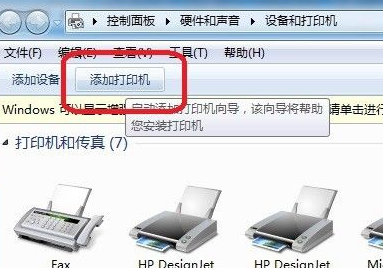
3、选择添加本地打印机。
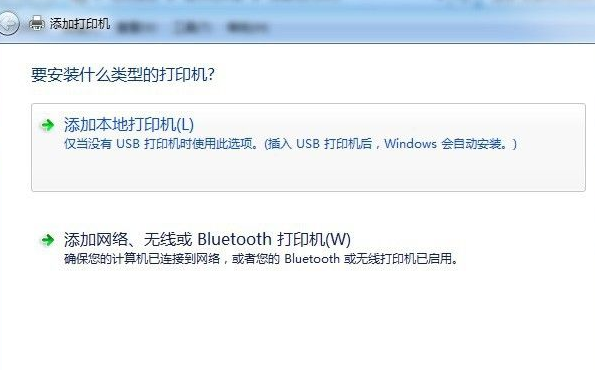
4、选择打印机端口。
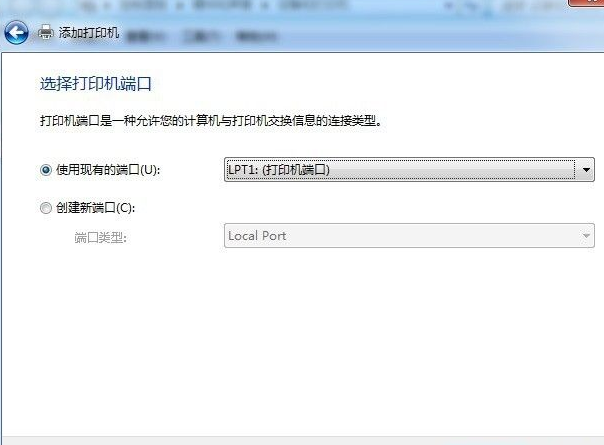
5、选择从磁盘安装,找到打印机驱动文件点击确定,进行安装即可。
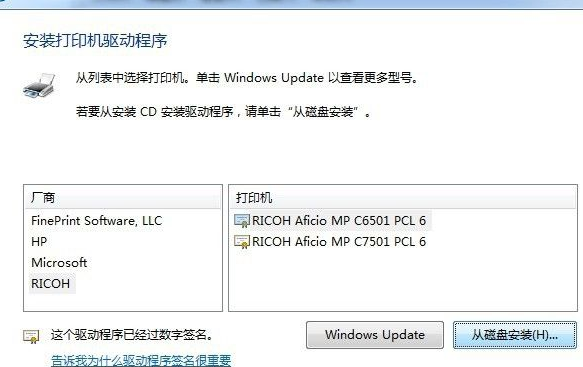
6、安装完成后,即可在打印机选择页面看到我们刚刚安装的打印机啦!

以上就是关于windows7如何安装打印机的详细教程啦!希望能够帮助到大家!